はじめに
GIGAスクール構想でChromebookやiPadなどのデバイスが教育機関に広く普及したことにより、これまでと比較して「メール」や「チャット」で児童生徒とコミュニケーションを取る機会も増えたのではないでしょうか?
通常メールで人とやり取りをする場合、相手のメールアドレスさえ知っていれば誰とでも簡単に連絡を取り合うことが出来ます。
しかし、これは言い換えれば、学校でメールの利用を許可されている児童生徒が、校外の人にもメールを送ってしまう恐れがあることを意味します。
不特定多数の人々とやり取りが出来てしまうと、その分何らかのトラブルに巻き込まれるリスクも高くなるため、児童生徒のメール利用を許可しているような環境では、メールの送信先を校内の人物のみに制限するなどの対策を検討する必要があります。
そこで今回のコラムでは、Google Workspaceの管理者様に向けて、Gmailで送信先を制限する方法をご紹介していきたいと思います。
Gmailで外部へのメール送信を制限する
Google Workspace環境でGmailの送信先を制限するには、Google管理コンソールにログインして設定変更を行う必要があります。
それでは、外部へのメール送信を制限する場合の手順を見ていきましょう。
◆設定方法◆
01.Google管理コンソールに特権管理者などの管理者アカウントでログインします。
https://admin.google.com
02.[アプリ]⇒[Google Workspace]⇒[Gmail]⇒[ルーティング]をクリックします。

03.送信制限を設定したい組織を選択し、[ルーティング]の[設定]をクリックします。

04.以下のように設定し、[保存]をクリックします。
| ルーティング | 設定名を入力します |
| 1.影響を受けるメール | 送信 |
| 2.上記の種類のメッセージに対し、次の処理を行う | メールを拒否 |

05.ルーティングに作成した設定が保存されます。

以上で外部との共有制限設定は完了です。
メール送信制限適用時の挙動
前述の手順でGmailの送信制限設定を行うと、設定が適用されたユーザーは外部ドメイン宛にメールを送ろうとしてもブロックされてしまい、校外の人にメールを送ることが出来なくなります。

なお、送信制限は外部ドメイン宛のメールが対象となっているため、引き続きGoogle Workspace内のユーザーに対してメールを送ることは可能です。

【補足】特定ドメインへの送信を許可する
外部ドメインの中には、例外的にメール送信を許可したいドメインもあるかもしれません。
そのような時は、オプション設定の「アドレスリスト」機能を使うことで、外部ドメインへのメール送信をブロックしつつ、あらかじめ指定した特定のメールアドレスやドメイン宛に限りメールを送れるようになります。
◆設定方法◆
01.ルーティングの設定編集画面で、[オプションを表示]をクリックします。

02.以下のように設定し、[リストを作成または編集]をクリックします。
| アドレスリストを使用して、この設定を適用するアプリケーションを 除外、制御する | 有効 |
| この設定を特定のアドレスまたはドメインには適用しない | 有効 |

03.[アドレスリストを追加]をクリックします。

04.以下のように設定し、[保存]をクリックします。
| 名前 | 作成するアドレスリストの名前を入力します |
| アドレス | 送信を許可する外部ドメインやアドレスを入力します 例) xxx.ed.jp aaa@xxx.ed.jp |

05.ルーティングの設定編集画面に戻ります。
[既存のリストを使用する]から先ほど作成したリストを選択し、設定を保存します。

以上で設定は完了です。
これにより、アドレスリストで指定した外部ドメインやメールアドレスに対しては、特別にメールを送付できるようになります。
まとめ
以上、Google Workspace環境でGmailの送信先を制限する方法についてご紹介しましたがいかがでしたでしょうか。
児童生徒がトラブルに巻き込まれないためにも、教育機関でGmailをご利用になられる際は、あらかじめ送信先はどこまで許可させるのか等を検討し、必要に応じて制限設定をかけることをおすすめします。
Google WorkspaceやChromebookでお悩みのある方は、三谷商事までお気軽にお問い合わせください。
お問い合わせはこちら
本コラムに関するお問い合わせはこちらからよろしくお願いいたします。
Chromebook導入のポイントが分かる資料がダウンロードできます。
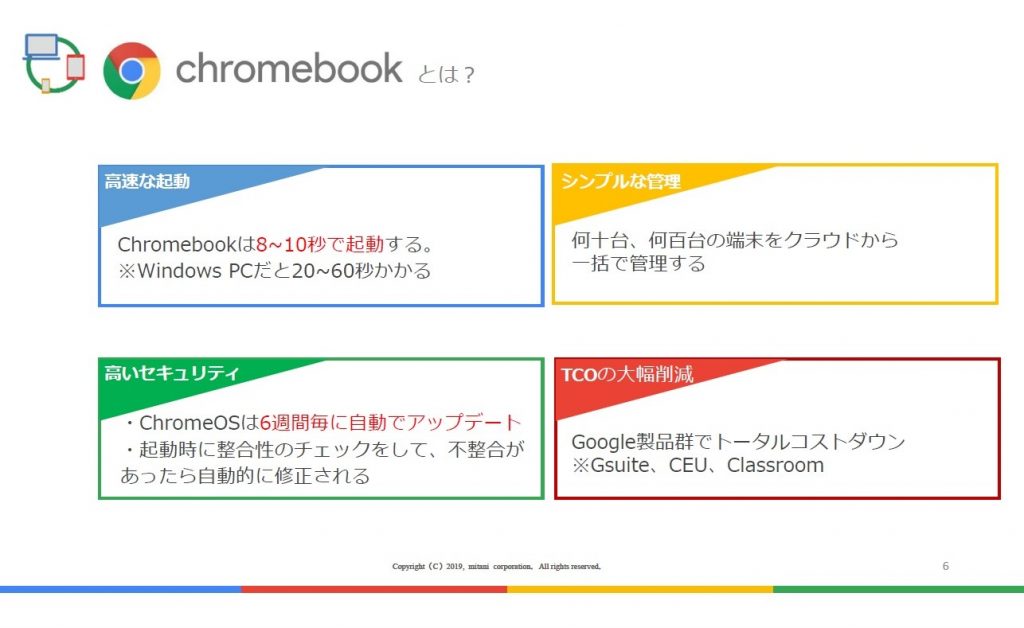
資料の内容
〇Chromebookとは?
〇推奨アプリケーションのご紹介
Google Workstation for Education / CEU /
Classroom 等
〇三谷商事オリジナルサービスのご紹介
・導入&保守サービス
・CEUサポート
Google Workspaceサポート
・端末障害サポート 等
上記以外も有益な情報を公開しています。


